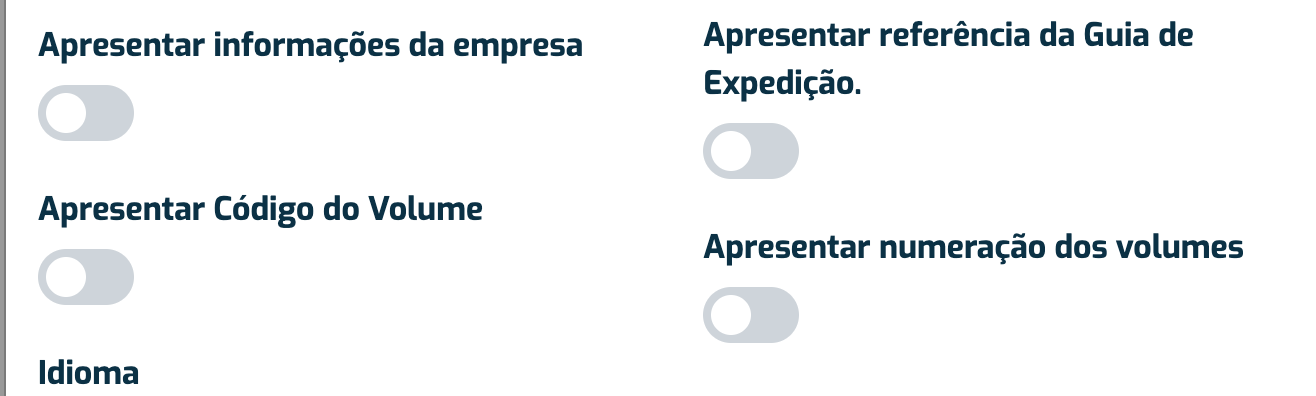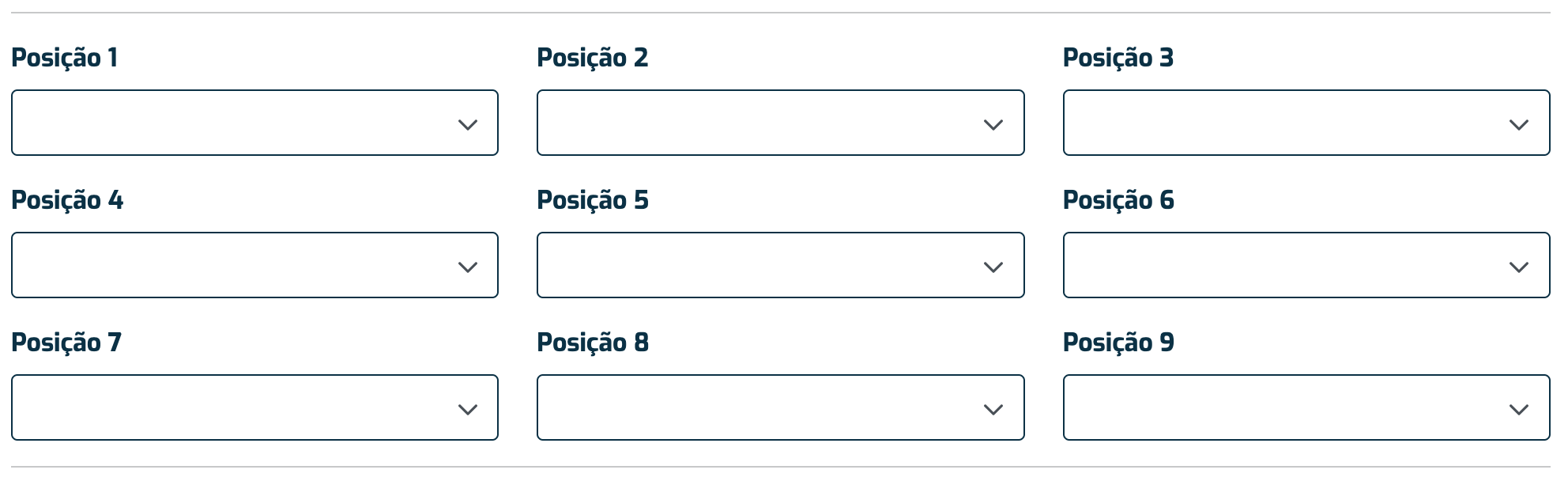Como configurar as etiquetas
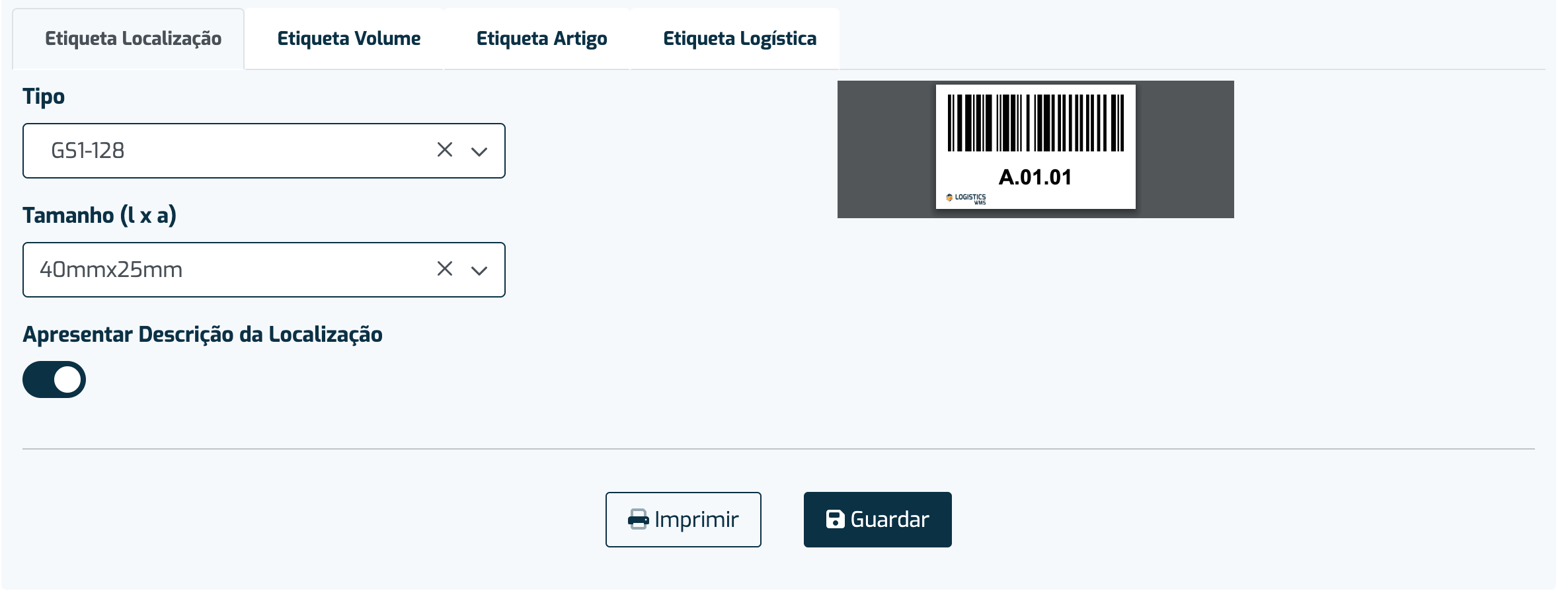
Etiqueta Localização Física
- Acede ao menu "Definições" através da barra lateral da aplicação
- Seleciona o separador "Etiquetas"
- Escolhe o tipo de código de barras que pretendes utilizar
- Escolhe o tamanho da etiqueta que pretendes
- Se pretenderes remover a descrição da Localização, desativa a opção
- Seleciona "Guardar"
Etiqueta Volume
- Acede ao menu "Definições" através da barra lateral da aplicação
- Seleciona o separador "Etiquetas" e de seguida o separador "Etiqueta Volume"
- Escolhe o tipo de código de barras que pretendes utilizar
- Escolhe o tamanho da etiqueta que pretendes
- Se pretenderes o código do Volume, ativa a opção
- Seleciona "Guardar"
Etiqueta Artigo
- Acede ao menu "Definições" através da barra lateral da aplicação
- Seleciona o separador "Etiquetas" e de seguida o separador "Etiqueta Artigo"
- Escolhe o tipo de código de barras que pretendes utilizar
- Escolhe o tamanho da etiqueta que pretendes
- Se pretenderes o código do Volume, ativa a opção
- Seleciona "Guardar"
Etiqueta Logística
nota: podes criar mais que uma configuração de etiqueta logística e associa-las a um ou mais pontos de entrega
- Acede ao menu "Definições" através da barra lateral da aplicação
- Seleciona o separador "Etiquetas" e de seguida o separador "Etiqueta Logística"
- Seleciona o botão "Adicionar"
- Seleciona o tamanho e o tipo de código de barras
- Ativa os campos seguintes que pretenderes que apareçam na etiqueta
- Escolhe o idioma
- Nos campos a seguir, escolhe a posição que queres cada informação.
- Tem atenção que certos campos precisam de mais espaço a frente para que os caracteres não se sobreponham (Ex. SSCC)
- Tem atenção que certos campos precisam de mais espaço a frente para que os caracteres não se sobreponham (Ex. SSCC)
- Seleciona "Guardar"
Pode ser do interesse
- Como gerar Etiquetas de Artigo
- Como gerar Etiquetas de Volume
- Como gerar Etiqueta de Localização Física
- Como gerar Etiqueta Logística